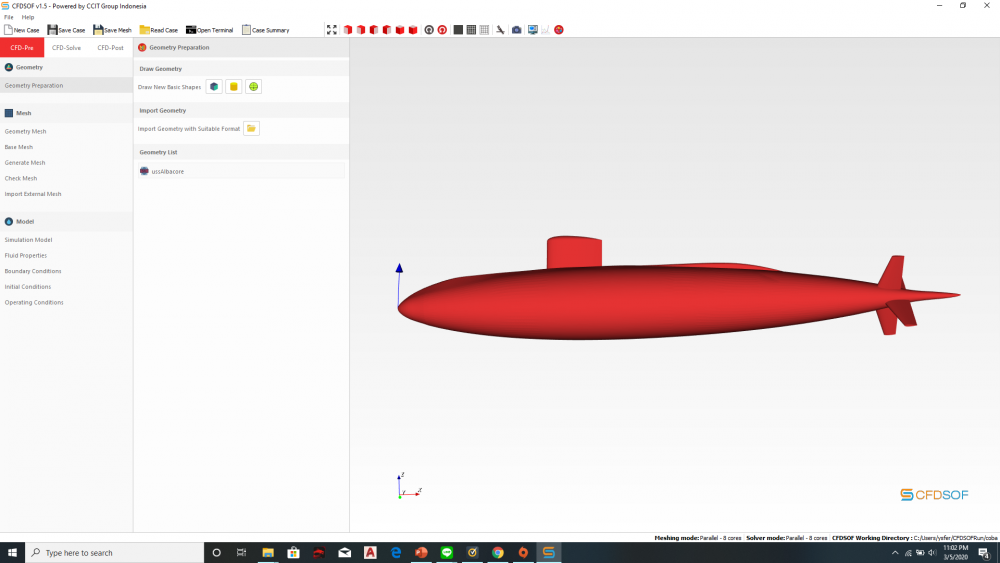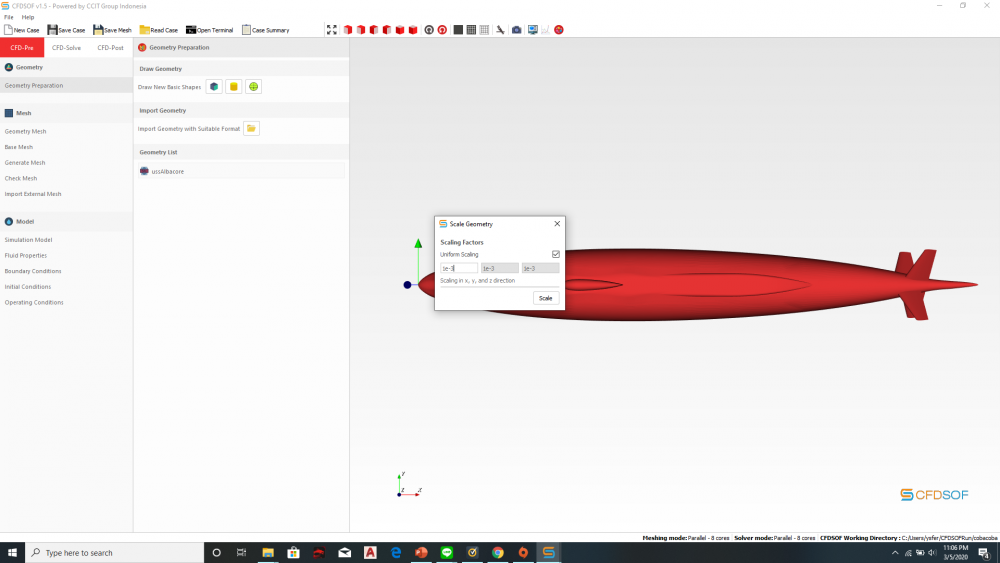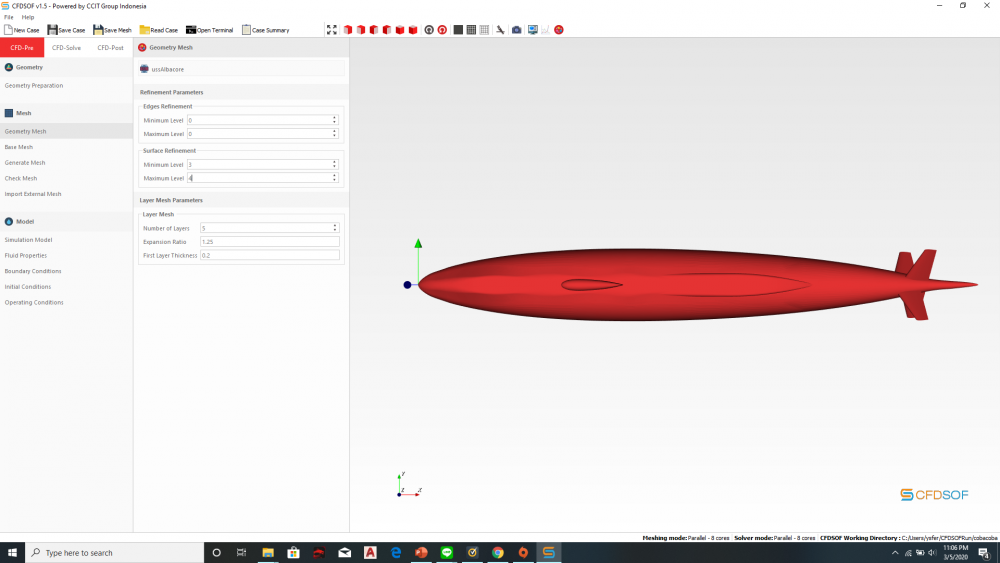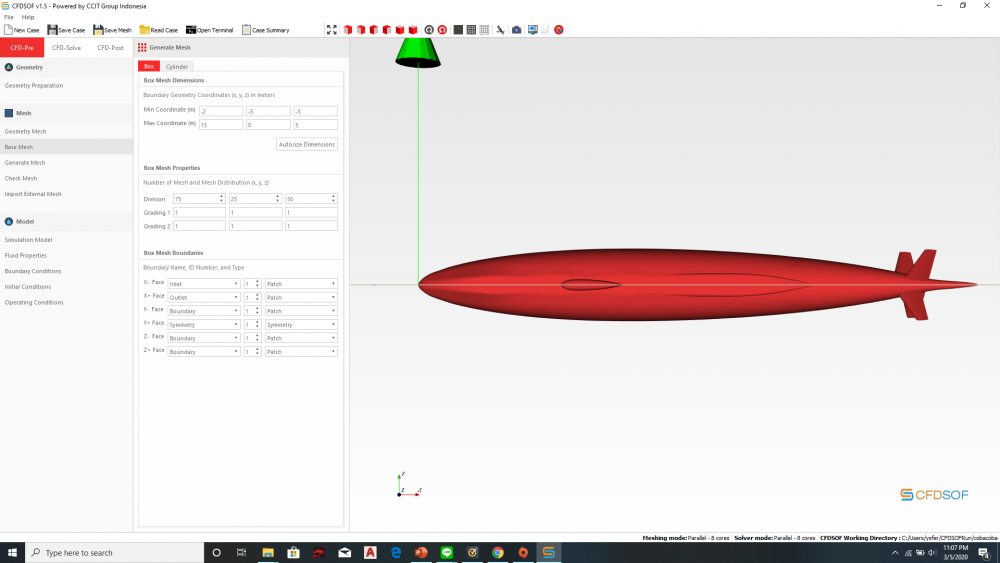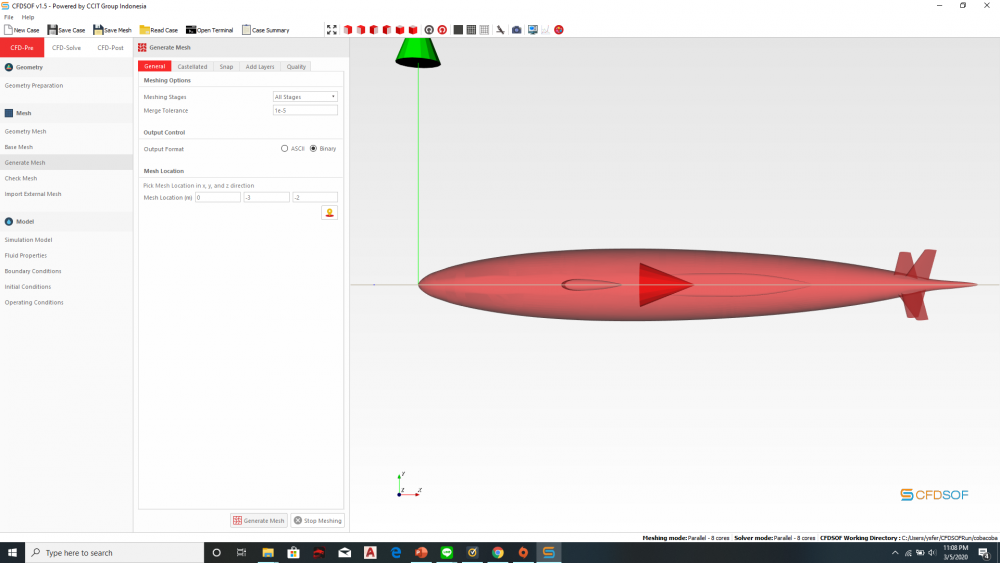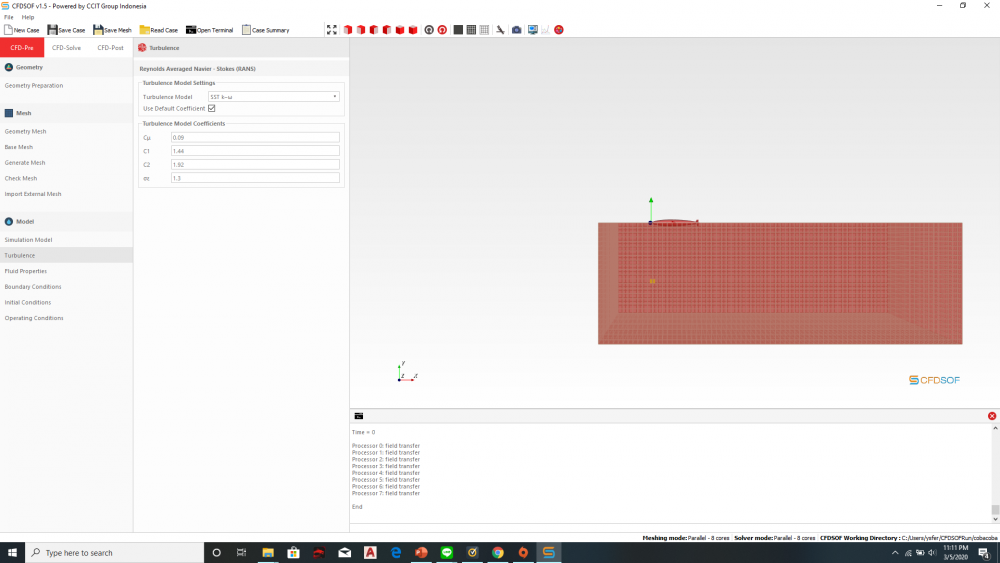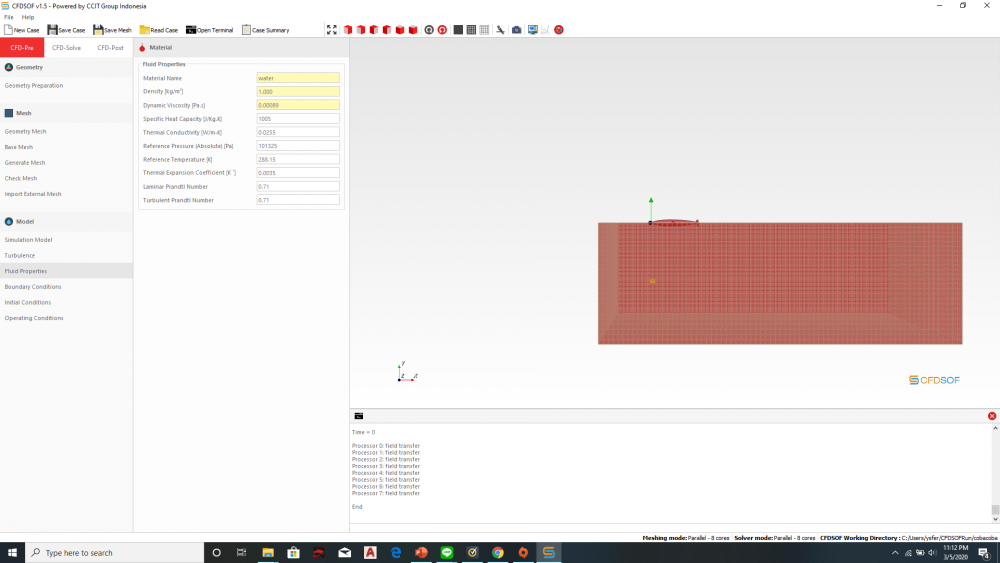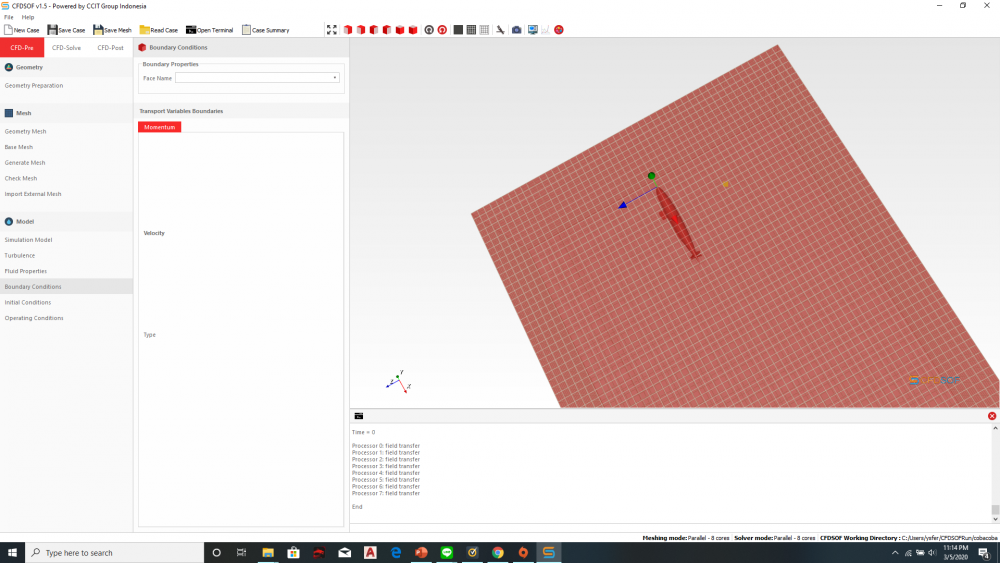Difference between revisions of "Tugas 4 MetNum Ferdy Yacobus Santoso"
| Line 11: | Line 11: | ||
Selanjutnya pada tombol model tepatnya Simulation model diubahnya bagian Turbulence yang sebelumnya laminar menjadi RANS, lalu klik tombol apply model. | Selanjutnya pada tombol model tepatnya Simulation model diubahnya bagian Turbulence yang sebelumnya laminar menjadi RANS, lalu klik tombol apply model. | ||
[[file:Screenshot_(69).png|1000px|thumb|left]] | [[file:Screenshot_(69).png|1000px|thumb|left]] | ||
| − | + | Lalu pada option Fluid Properties yaitu material yang diganti. Diganti yaitu Material name, Density, Dynamic Viscosity. | |
[[file:Screenshot_(70).png|1000px|thumb|left]] | [[file:Screenshot_(70).png|1000px|thumb|left]] | ||
[[file:Screenshot_(71).png|1000px|thumb|left]] | [[file:Screenshot_(71).png|1000px|thumb|left]] | ||
Revision as of 23:38, 5 March 2020
Membuka Aplikasi CFDSOF setelah itu klik ikon folder untuk import geometry. Setelah itu pilih file yang telah tersimpan sebelumnya untuk dipakai pada aplikasi CFDSOF.
Pada pilihan lalu klik kanan untuk di skala kan yaitu 0.001. Dengan mengklik uniform scaling.
Pada option Geometry Mesh akan diubahnya sSurface Refinement.
Klik pada bagian Base Mesh dan ubah pada Boundary Geometry, Box Mesh Geometry, dan Box Mesh Boundaries.
Klik pada Generate Mesh, untuk mengubah nilai pada sumbu y dan z senilai -3 dan -2. Kemudian klik tombol location
Selanjutnya pada tombol model tepatnya Simulation model diubahnya bagian Turbulence yang sebelumnya laminar menjadi RANS, lalu klik tombol apply model.
Lalu pada option Fluid Properties yaitu material yang diganti. Diganti yaitu Material name, Density, Dynamic Viscosity.